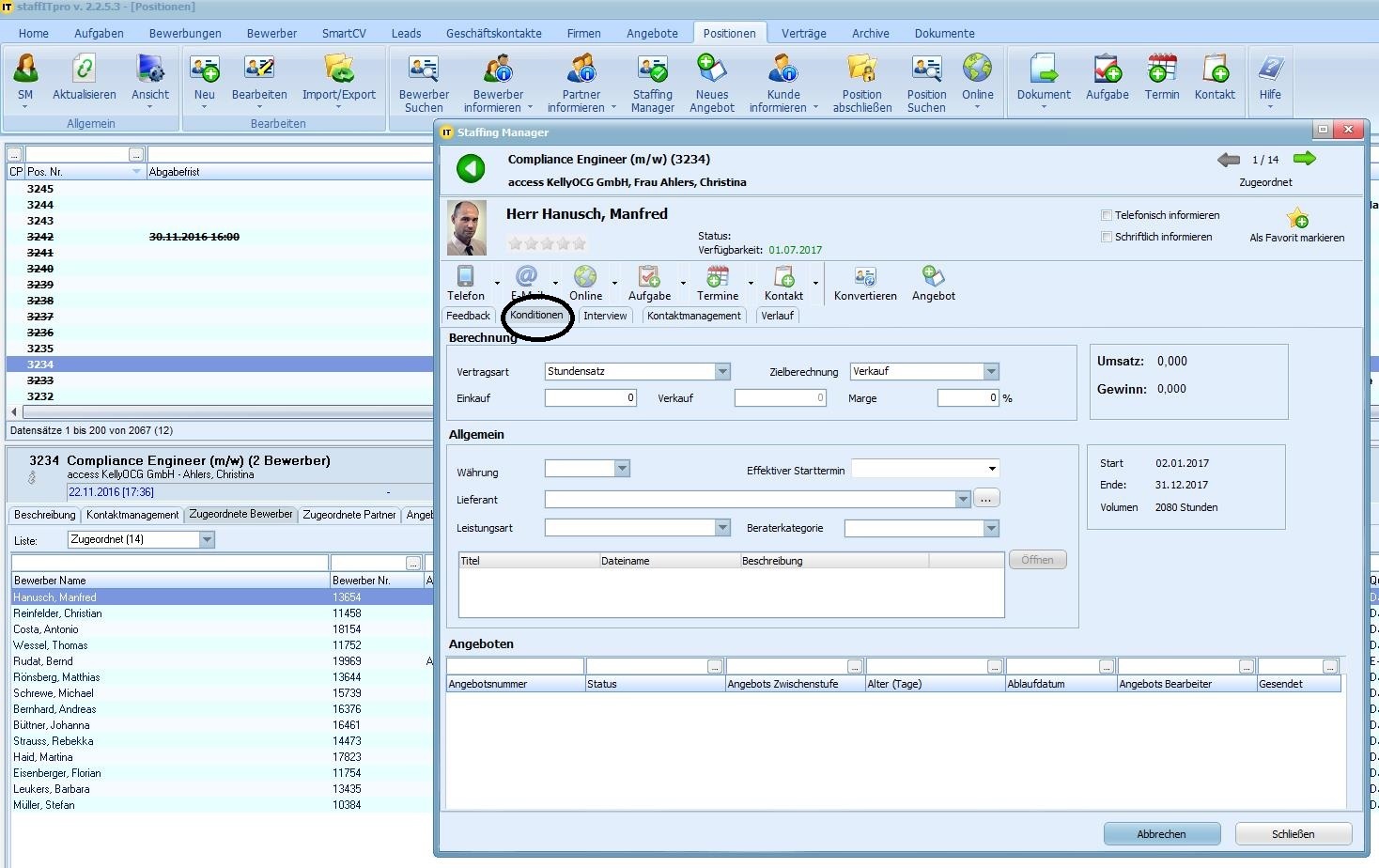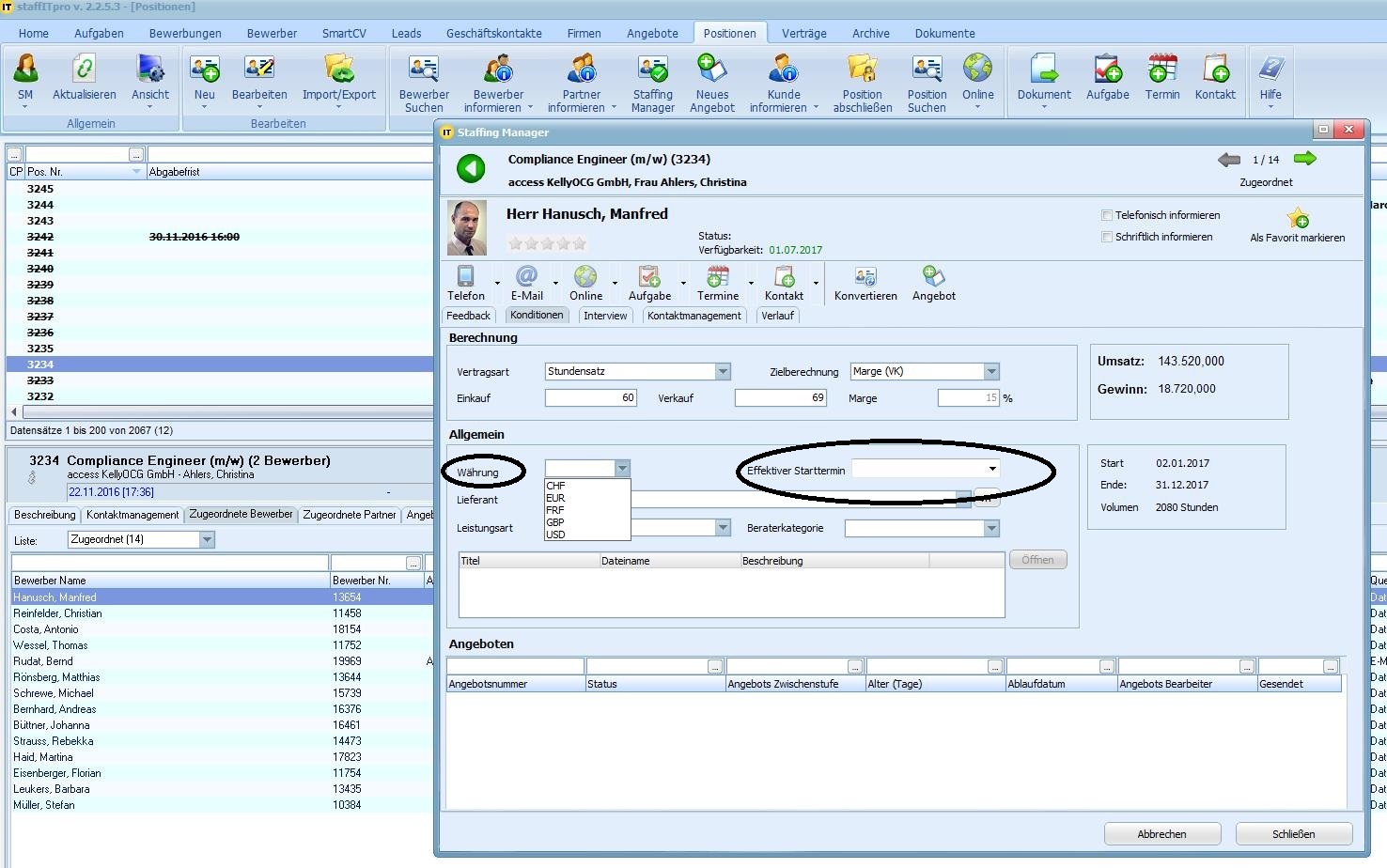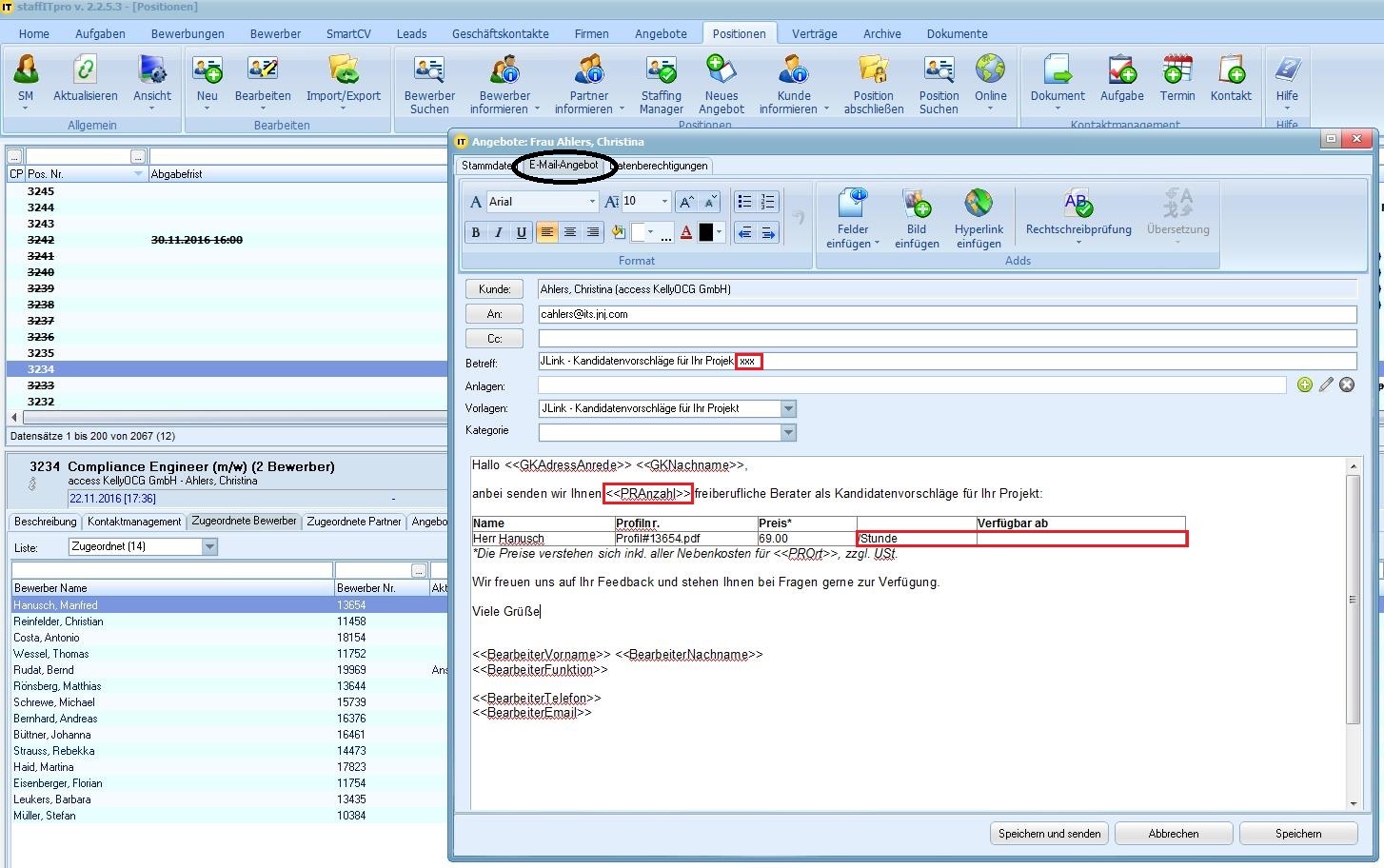Kandidaten anbieten - Angebot
Im Dialog mit Kunden erhalten wir Aufträge vakante Positionen zu besetzen oder das Staffing für Projekte zu übernehmen. Sobald passende Kandidaten identifiziert sind, werden diese mittels Angebot als Kandidatenvorschlag an den Kunden versendet. Der Berater der angeboten werden soll, ist unter "Positionen" - "Zugeordnete Bewerber" zu finden. Mit einem Doppelklick auf den Namen des Kandidaten öffnet sich das folgende Fenster.
Auf dem Button "Konditionen" können alle Einstellungen bezüglich des finanziellen Rahmens eingestellt werden.
Zunächst ist unter "Vertragsart" (links zu finden) auszuwählen, ob wir mit dem Stundensatz, Tagessatz oder Festpreis kalkulieren. Des Weiteren ist bei "Zielberechnung" (rechts) einzustellen, ob wir den Verkaufspreis oder die Marge ausrechnen wollen. Je nach Fall wird dies eingestellt und die Werte für EK/VK/Marge eingetragen.
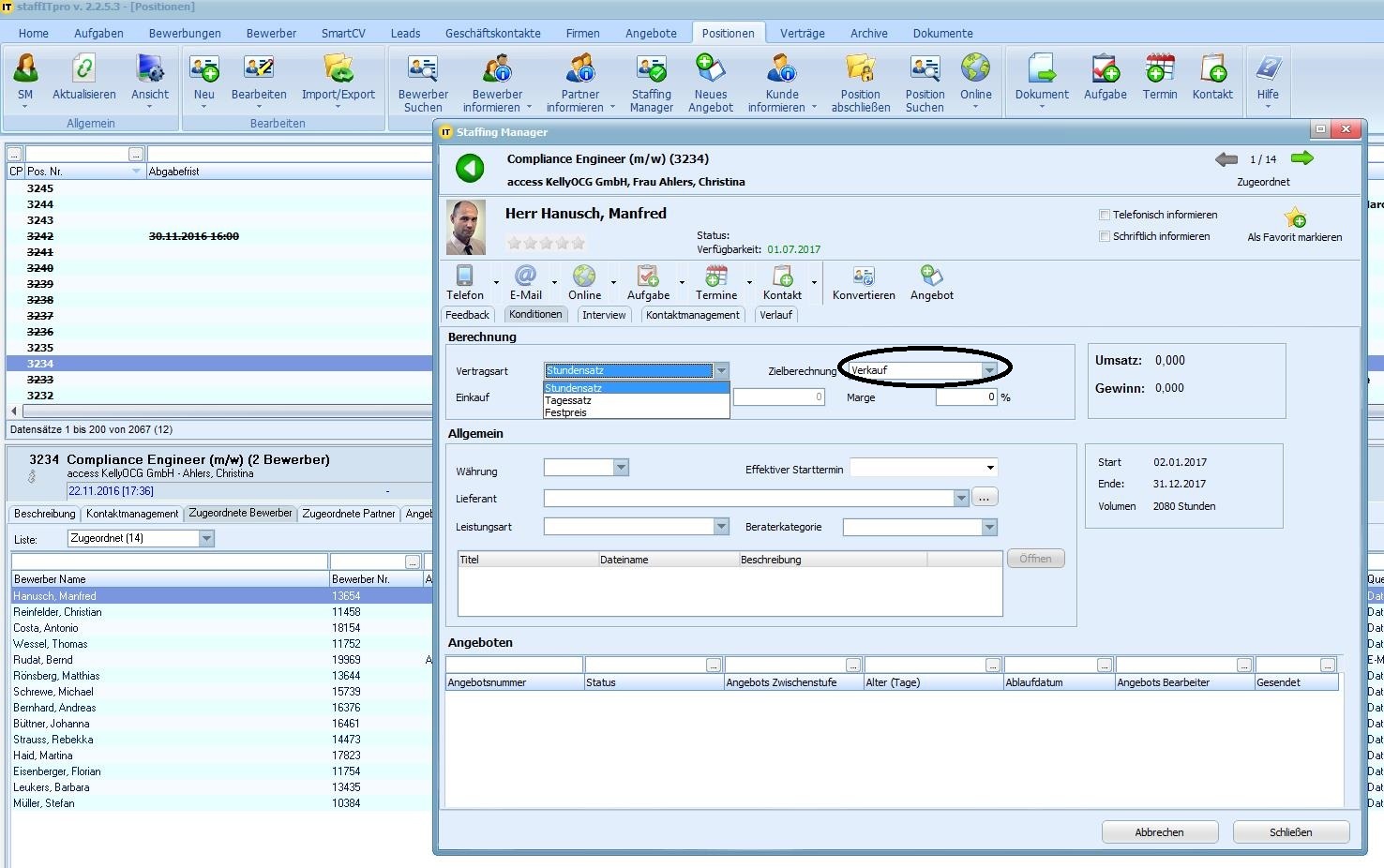
Als letzten Schritt im Bereich "Konditionen" wird noch eingestellt um welche Währung es sich handelt. Außerdem wird der "effektive Starttermin" noch notiert. Nachdem diese Einstellungen getätigt worden sind, wird das Fenster unten rechts unter "schließen" geschlossen.
Im nächsten Schritt muss das Angebot erstellt werden. Durch den Klick auf "Angebot erzeugen" am rechten unteren Rand wird das Angebot erzeugt.
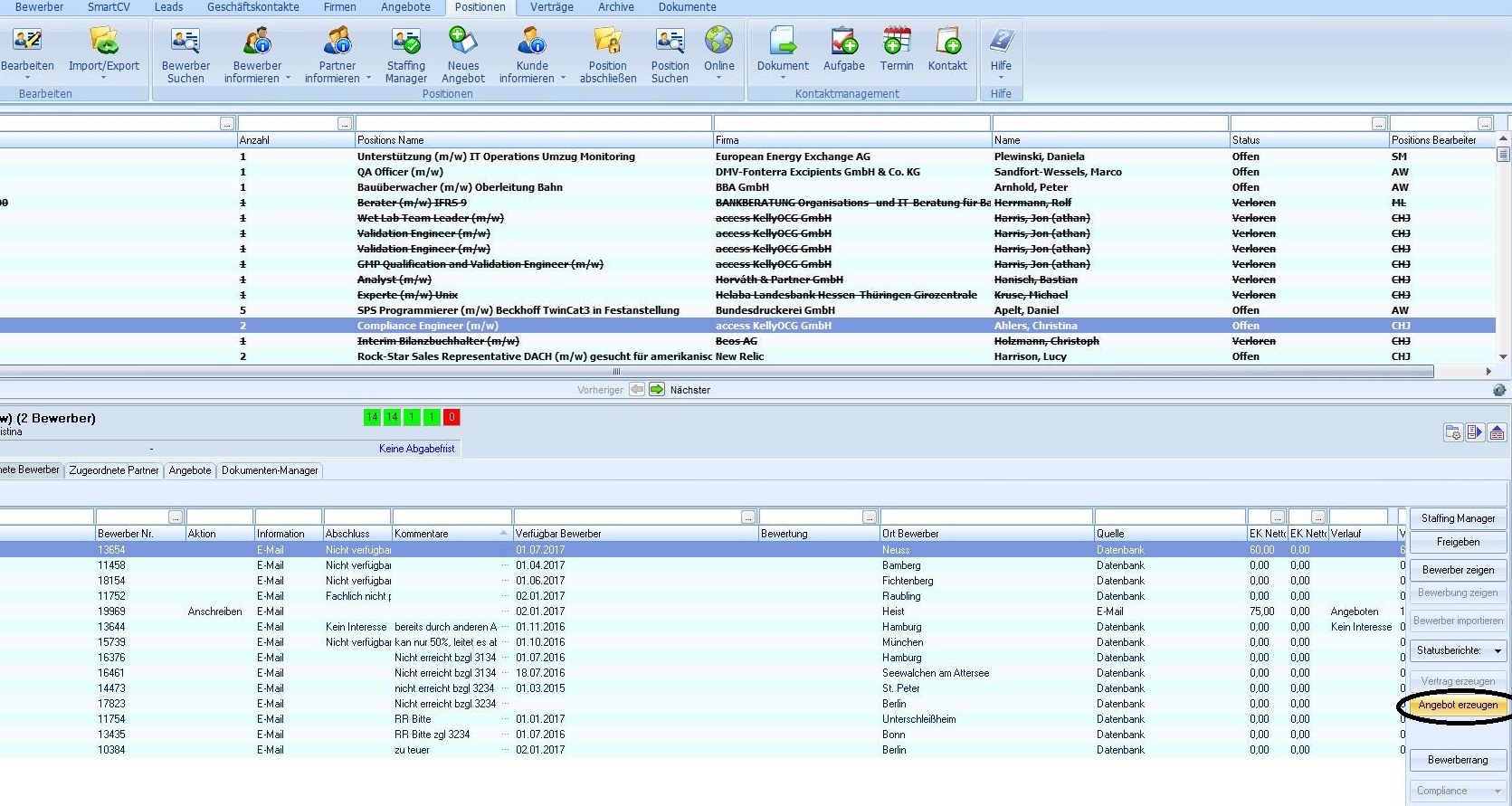
Das Folgende Fenster öffnet sich:
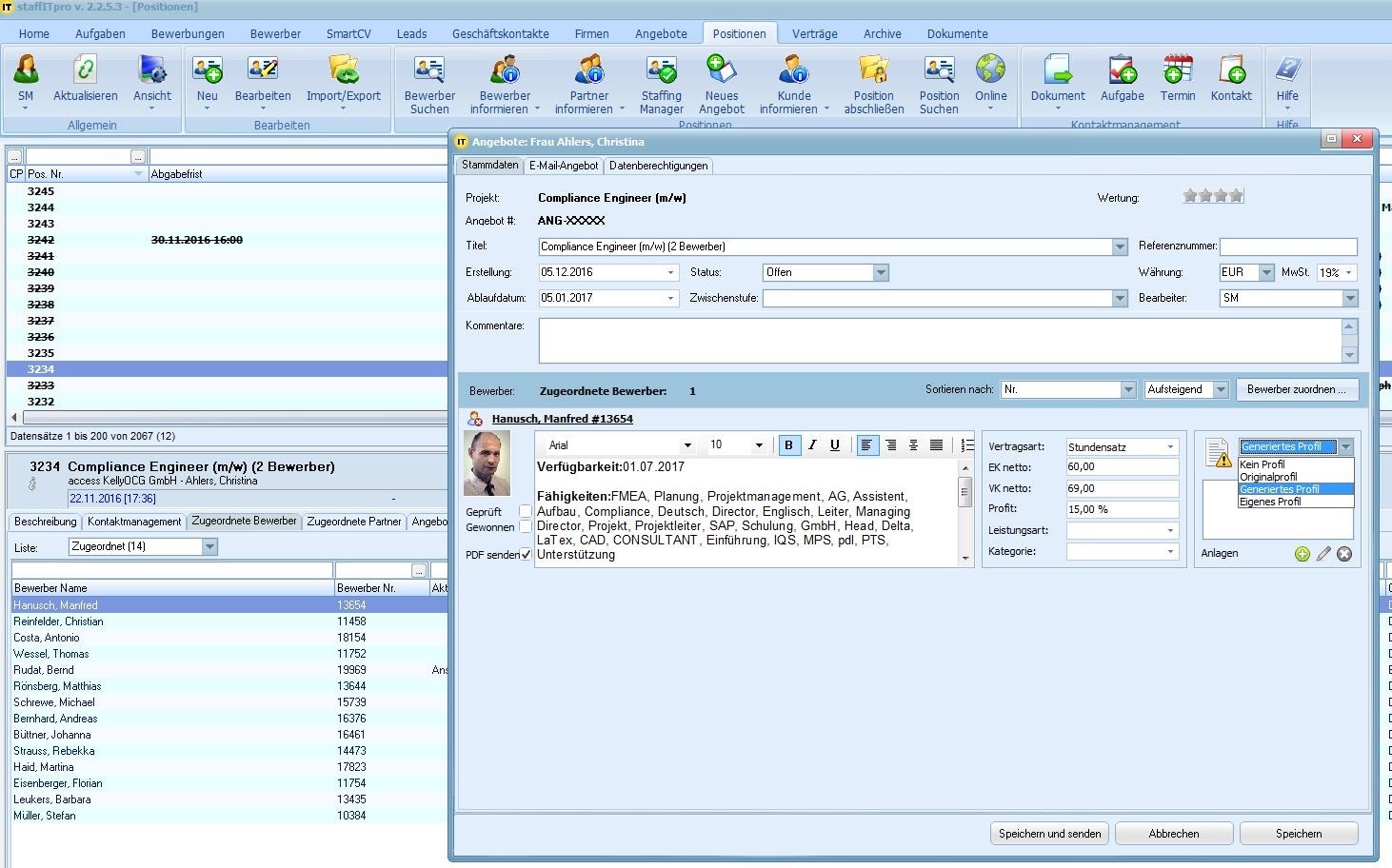
Zum einen ist hier das im Vorfeld vorbereitete Beraterprofil auszuwählen. Dafür wird rechts das Dropdown - Menü auf „Eigenes Profil“ gesetzt und im sich öffnenden Auswahlfenster, das entsprechende Profil ausgewählt. Der Name des Profils erscheint unter dem Dropdown – Menü. Nun muss das Profil nochmals überprüft werden, in dem man dieses mit einem Doppelklick öffnet. Beim Schließen fragt das Programm, ob es das Profil auf „geprüft“ setzen soll. Durch Klick auf „Ja“ erscheint ein grüner Haken.
Jetzt ist noch die Vertragsart entsprechend der Positionsvorgabe auszuwählen. Aufgrund der vorherigen Eingabe in der Position füllen sich die Felder EK/VK netto, Profit, Leistungsart und Kategorie automatisch (dies sollte jedoch nochmals überprüft werden).
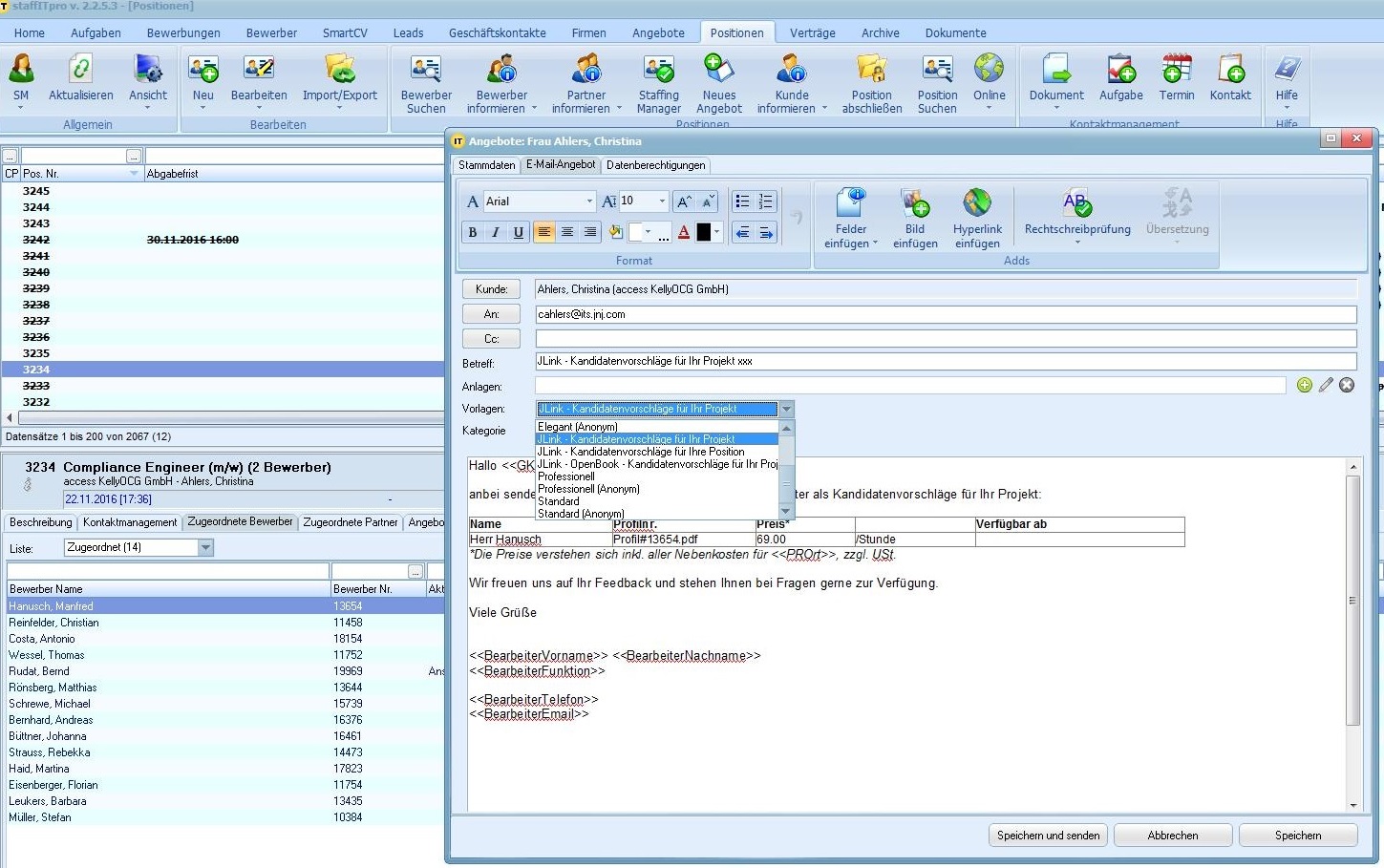
Nun wird auf "Email Angebot" geklickt und es öffnet sich folgendes Fenster.
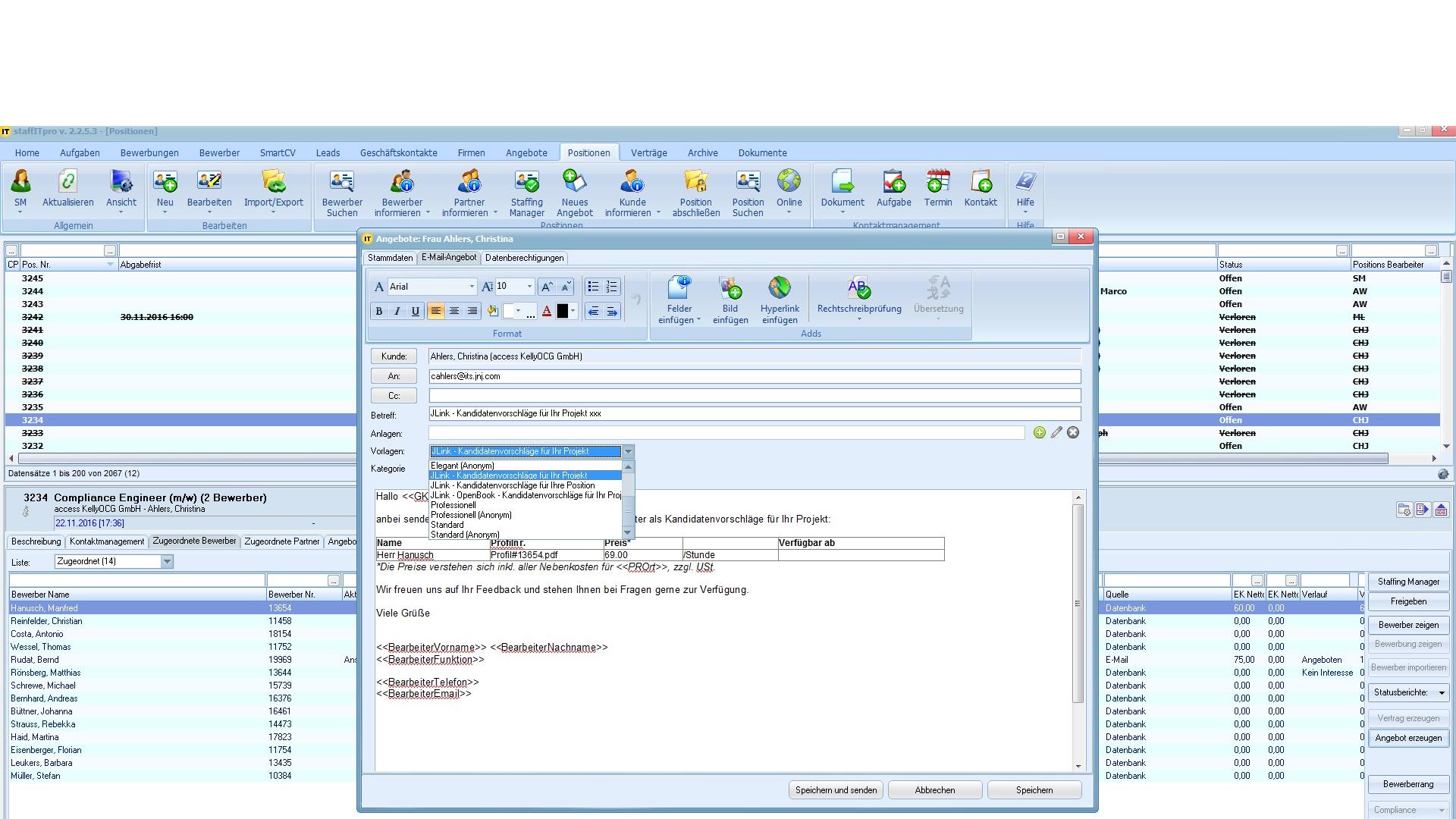 Hier wird nun unter Vorlagen die entsprechende Version ausgewählt; je nachdem ob ein Angebot für eine Festanstellung oder für ein Projekt erstellt wird. Zusätzlich wird bei einem Angebot für ein Projekt nochmal zwischen "Kandidatenvorschlag für Ihr Projekt" und "OpenBook - Kandidatenvorschlag für Ihr Projekt" unterschieden. Bei der OpenBook Variante wird dem Kunden im Angebot der EK sowie der VK angezeigt.
Nachdem die Variante für die Vorlage ausgewählt wurde, befindet sich in der Email die passende Angebotstabelle.
In der Tabelle ist es erforderlich zu beachten dass die Verfügbarkeit eingetragen wird und vor "/Stunde", die Währung für das Angebot ergänzt wird. Je nachdem ob dem Kunden der Name des Beraters mitgeteilt wird oder nicht, muss die Tabelle angepasst werden und der Name eventuell entfernt werden. Hierfür muss die komplette Mail ausgeschnitten werden, in Word kopiert, dort die Spalte mit dem Namen entfernen und wieder zurück in SIP kopiert werden.
Hier wird nun unter Vorlagen die entsprechende Version ausgewählt; je nachdem ob ein Angebot für eine Festanstellung oder für ein Projekt erstellt wird. Zusätzlich wird bei einem Angebot für ein Projekt nochmal zwischen "Kandidatenvorschlag für Ihr Projekt" und "OpenBook - Kandidatenvorschlag für Ihr Projekt" unterschieden. Bei der OpenBook Variante wird dem Kunden im Angebot der EK sowie der VK angezeigt.
Nachdem die Variante für die Vorlage ausgewählt wurde, befindet sich in der Email die passende Angebotstabelle.
In der Tabelle ist es erforderlich zu beachten dass die Verfügbarkeit eingetragen wird und vor "/Stunde", die Währung für das Angebot ergänzt wird. Je nachdem ob dem Kunden der Name des Beraters mitgeteilt wird oder nicht, muss die Tabelle angepasst werden und der Name eventuell entfernt werden. Hierfür muss die komplette Mail ausgeschnitten werden, in Word kopiert, dort die Spalte mit dem Namen entfernen und wieder zurück in SIP kopiert werden.
Bei Versendung des Angebotes ist der für die Position bzw. das Projekt zuständige Recruiting Manager in cc zu setzen ODER per E-Mail über den Versand der Kandidatenprofile zu informieren. Grund dafür ist, dass der Recruiting Manager im Anschluss die Aufgabe hat, die Kandidaten per E-Mail über die Versendung ihres Profils zu informieren. Wenn die Änderungen alle übernommen worden, wird auf speichern geklickt und das Angebot ist fertig. Im Nachhinein wird der zuständige Account Manager über das fertige Angebot informiert, so dass er dieses absenden kann. Alternativ kann dies auch per Absprache mit dem Account Manager selber rausgesendet werden. Hierbei ist wichtig darauf zu achten den Account Manager auf CC zu setzen. Das Angebot kann unter dem Button "Angebote" in der jeweiligen Position versendet werden, in dem auf das Angebot angeklickt wird und rechts "senden" ausgewählt wird.